Trois méthodes pour transférer des photos de HTC vers PC
Découvrez comment transférer des photos de HTC vers PC dans ce tutoriel instructif. Il suffit de suivre ces étapes faciles et de transférer des fichiers de HTC One vers PC en un rien de temps
Les téléphones HTC sont utilisés par des millions d'utilisateurs partout dans le monde. Si vous êtes l'un d'entre eux, alors vous pourriez avoir besoin d'effectuer des tâches importantes liées au transfert de fichiers HTC sur PC. Il pourrait vous étonner, mais il ya beaucoup de façons pour vous de transférer des fichiers de HTC vers un PC et vice versa. Il suffit de suivre ce guide facile et d'apprendre comment effectuer cette tâche souhaitée de différentes façons.
Partie 1 : Transfert de photos HTC vers PC via MobileGo
MobileGo by Wondershare fournit à tous les utilisateurs de HTC un excellent moyen de transférer leurs photos (ou tout autre type de contenu) de leur téléphone vers leur PC. Vous pouvez facilement apprendre comment transférer des photos de HTC vers PC en utilisant son interface interactive. Il fournit un moyen rapide et fiable d'effectuer un large éventail d'opérations sur votre appareil Android.
Pour commencer, vous pouvez simplement visiter le site officiel de MobileGo Ici et le télécharger sur votre système. Après l'avoir installé avec succès, il suffit de suivre ces étapes simples et effectuer le transfert de fichiers HTC sur PC sans rencontrer de problèmes.
1. Après avoir installé la version Windows ou MAC du logiciel, ouvrez son interface. Les deux versions fonctionnent de la même manière et ne vous laissera pas faire face à n'importe quel problème tout en transférant n'importe quel type de données de votre téléphone au PC et vice versa.
2. Connectez votre appareil HTC à votre PC pour commencer le processus. Les utilisateurs de Windows peuvent soit connecter leur téléphone à leur système en utilisant un câble USB et via WiFi. Les utilisateurs MAC, d'autre part, peuvent facilement utiliser un câble de connexion pour le faire.

3. Après avoir connecté le périphérique, l'interface le reconnaît et commence à extraire toutes les informations essentielles. Il suffit d'aller sur la barre latérale gauche de l'interface et de cliquer sur l'option "Photos" (représentée par une icône en triangle). Ici, vous pouvez voir toutes les images enregistrées sur votre appareil HTC. Sélectionnez simplement ceux que vous souhaitez transférer sur votre PC et cliquez sur l'option "Exporter". Après avoir fourni le dossier de destination, il commencera à transférer les photos sur votre système et vous informera dès qu'il sera terminé.
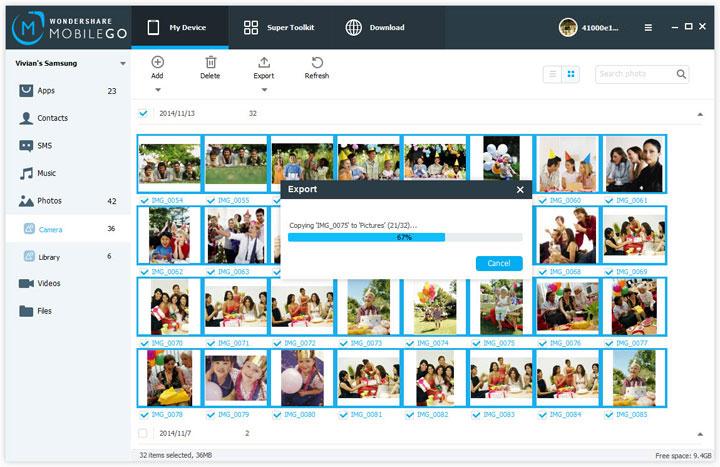
4. Après avoir terminé le processus, vous pouvez cliquer sur "Ouvrir dossier" option pour voir les photos que vous venez de transférer sur votre PC.
Oui, c'est aussi simple que cela semble. En un seul clic, vous pouvez transférer des fichiers de HTC vers un PC via MobileGo. Allez-y et explorez cet outil étonnant maintenant. Il y a beaucoup d'autres choses que vous pouvez faire avec elle de la manière la plus commode.
Partie 2 : Transfert de photos HTC vers un PC à l'aide d'un câble USB
C'est probablement le moyen le plus simple pour n'importe quel utilisateur d'Android peut transférer des fichiers de HTC vers un PC. Contrairement à tout autre système d'exploitation, Android donne la flexibilité à ses utilisateurs d'utiliser leur appareil comme tout autre support USB. Ce faisant, vous pouvez simplement copier et coller des photos de votre appareil vers le PC sans aucun problème. Suivez simplement ces étapes faciles pour le faire.
1. Commencez par connecter votre téléphone HTC à votre système à l'aide d'un câble USB. Dès que votre système détectera votre appareil, vous obtiendrez une notification sur votre écran demandant le mode de transfert. Vous pouvez sélectionner l'option "USB storage" ou "Media Device". Il peut dépendre du type d'OS que vous utilisez.
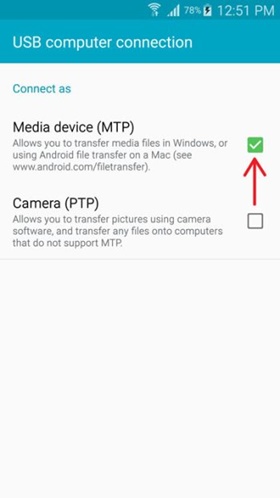
2. Après avoir correctement connecté votre appareil, ouvrez simplement l'explorateur de fichiers et sélectionnez l'icône qui indique la présence de votre appareil HTC.
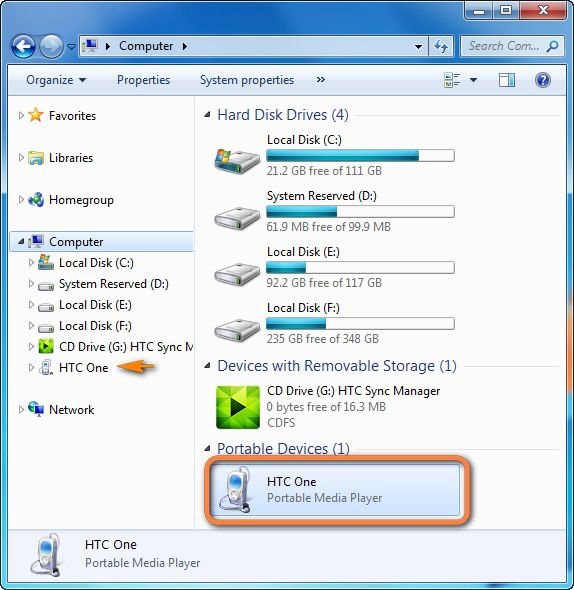
3. Maintenant, vos photos peuvent être soit présents sur votre carte SD ou sur la mémoire interne de votre téléphone. Visitez le dossier de la carte SD et recherchez le dossier "DCIM" pour extraire des photos de celui-ci. Il suffit de le copier et de le stocker sur votre PC.
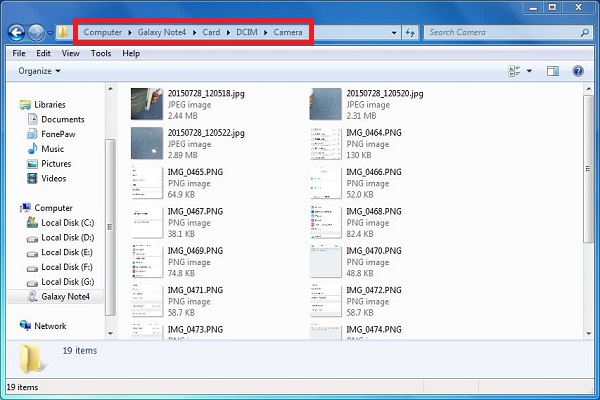
4. Suivez le même processus tout en parcourant l'explorateur de la mémoire interne de votre téléphone. La plupart des photos seraient présentes dans son dossier "DCIM" ou "Caméra".
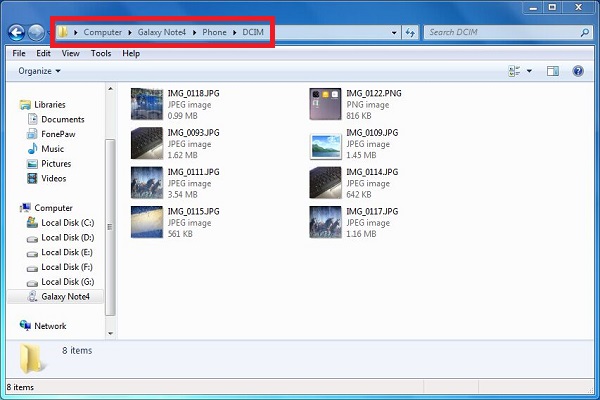
Après avoir effectué cette tâche simple, vous pouvez effectuer le transfert de fichiers HTC sur PC. Cependant, en suivant ce processus, vous pouvez rendre votre téléphone vulnérable aux attaques malveillantes. En outre, vous pourriez finir par manquer beaucoup de photos qui auraient pu être stockées à un autre endroit. Pour surmonter ces problèmes, nous vous recommandons d'utiliser MobileGo by Wondershare.
Partie 3 : Transfert de photos HTC vers un PC via HTC Sync Manager
HTC Sync Manager est l'outil HTC officiel qui peut vous aider à transférer des fichiers entre votre appareil HTC et PC facilement. De plus, vous pouvez effectuer d'autres tâches liées à la sauvegarde de vos données (ou à leur restauration). Vous pouvez commencer par télécharger le HTC Sync Manager à partir de son site web officiel Ici. Maintenant, il suffit de suivre ces directives pour apprendre comment transférer des photos de HTC vers PC en utilisant cet outil,
1. Après avoir installé avec succès l'application, lancez l'interface. Connectez votre HTC avec un câble USB. Votre système le détecte automatiquement et fournit certaines statistiques de base relatives à votre téléphone.

2. Allez dans l'option de menu "Galerie". Il fournira un instantané des photos enregistrées sur votre PC et smartphone. Dès que vous choisissez votre appareil HTC, toutes vos photos seront affichées. Maintenant, vous pouvez effectuer une opération désirée sur ces images. Vous pouvez les supprimer, les synchroniser, les déplacer vers un autre album ou simplement les copier sur votre PC. Sélectionnez les photos que vous souhaitez transférer et sélectionnez l'option "Copier sur ordinateur". Fournissez la destination de ces fichiers à transférer et le reste sera pris en charge automatiquement.
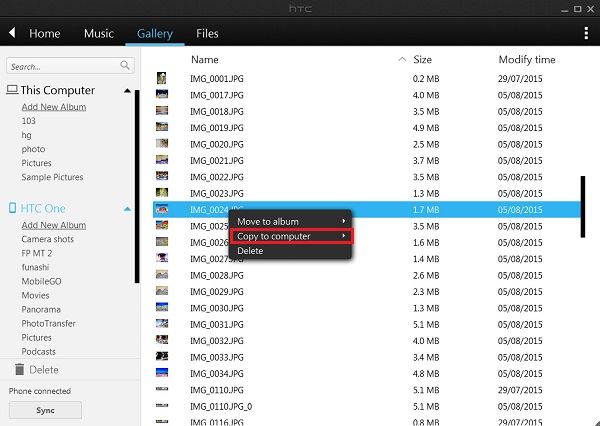
Après avoir suivi ces instructions simples, vous pouvez apprendre à transférer des photos de HTC vers un PC à l'aide de HTC Sync Manager.
Génial ! Nous vous avons familiarisé avec trois façons différentes qui peuvent vous aider à transférer des fichiers de HTC vers un PC. Vous pouvez également effectuer la même tâche sur d'autres versions de périphériques HTC ainsi. Choisissez le choix le plus approprié et effectuer le transfert de fichiers HTC sur PC sans faire face à un revers.



Blandine Moreau
Membre de l'équipe d'experts Dr.Fone, axé sur la résolution des problèmes d'utilisation du téléphone mobile.
0 Commentaire(s)